WinZip è sicuro
Pubblicato: 2021-11-04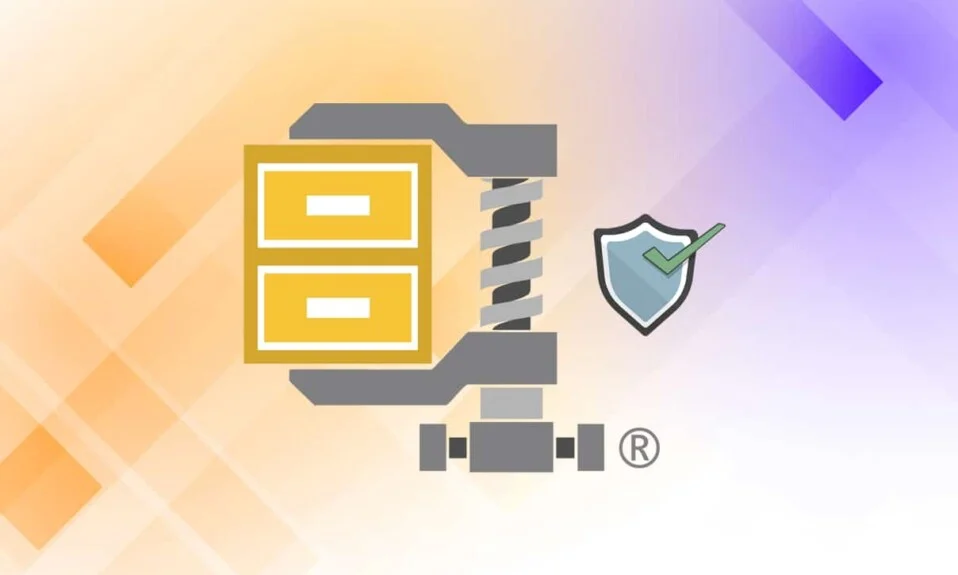
WinZip è un programma basato su Windows attraverso il quale vari file nel sistema possono essere aperti e compressi in formato .zip . WinZip è stato sviluppato da WinZip Computing, precedentemente noto come Nico Mak Computing . Non viene utilizzato solo per accedere a formati di compressione file come BinHex (.hqx), cabinet (.cab), Unix compress, tar e gzip, ma anche per aprire formati di file usati molto raramente come ARJ, ARC e LZH con l'aiuto di programmi aggiuntivi. Puoi ridurre significativamente il tempo di trasferimento dei file riducendo le dimensioni del file attraverso un processo chiamato zipping. Tutti i dati saranno protetti da un'utilità di crittografia integrata nello strumento. WinZip viene utilizzato da molti per comprimere i file per risparmiare spazio; Mentre alcuni sono riluttanti a usarlo. Se anche tu ti chiedi WinZip è sicuro o WinZip è un virus , leggi questa guida. Oggi parleremo di WinZip in dettaglio e di come disinstallare WinZip, se necessario.
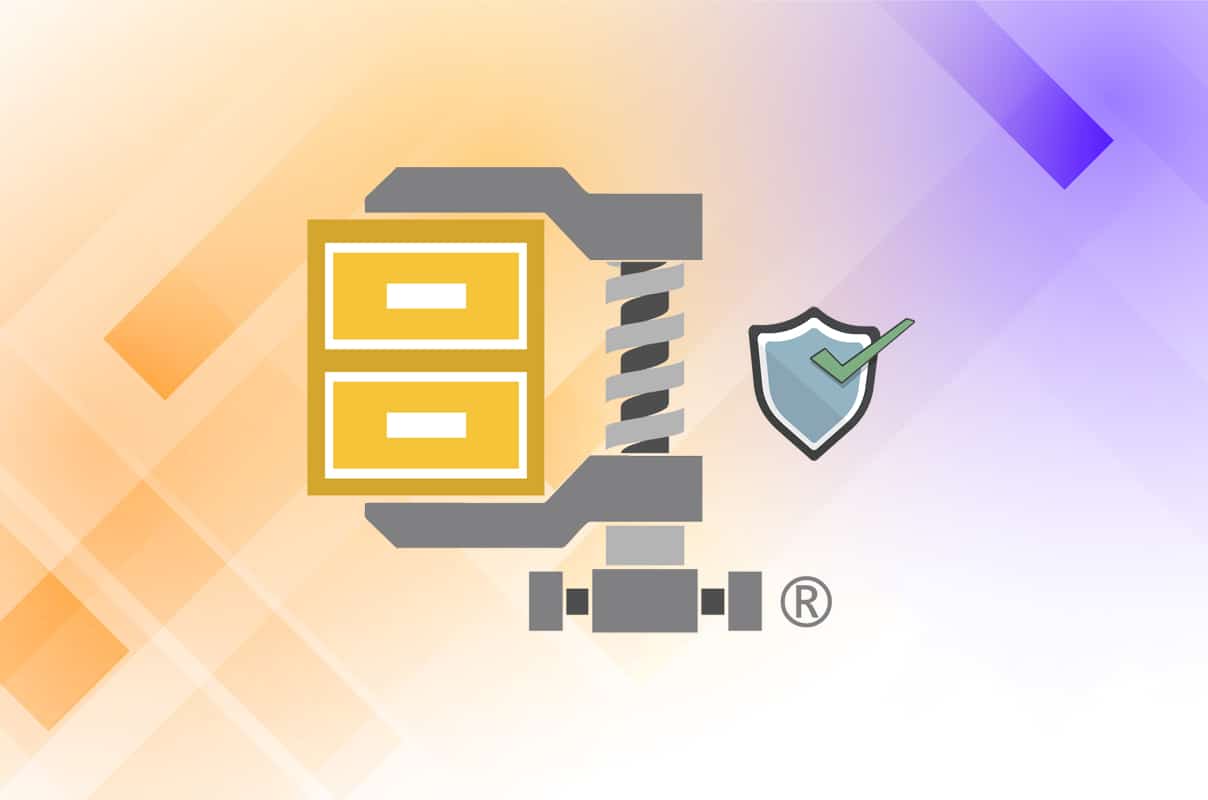
Contenuti
- WinZip è sicuro? WinZip è un virus?
- Cose da tenere a mente prima di utilizzare WinZip?
- Perché vuoi disinstallare WinZip?
- Come disinstallare WinZip
- Passaggio 1: chiudi tutti i processi
- Passaggio 2: disinstallare il programma
- Passaggio 3: rimuovere i file di registro
- Passaggio 4: elimina i file temporanei
WinZip è sicuro? WinZip è un virus?
- WinZip è sicuro? Sì , WinZip è sicuro da acquistare e utilizzare quando viene scaricato dal suo sito Web ufficiale anziché da siti Web sconosciuti.
- WinZip è un virus? No , non lo è. È privo di virus e malware . Inoltre, è un programma affidabile che molte organizzazioni governative e aziende private utilizzano nel loro funzionamento quotidiano.
Cose da tenere a mente prima di utilizzare WinZip?
Anche se WinZip è un programma privo di virus, ci sono ancora alcune possibilità in cui potrebbe danneggiare il sistema, essere colpito da malware o causare un attacco di virus. Quindi, la prossima volta che installi o usi WinZip, prendi nota dei seguenti suggerimenti.
Pt 1: Scarica WinZip dal suo sito ufficiale
Potresti incontrare molti errori imprevisti nel sistema dopo aver installato WinZip se hai installato il software da un sito Web sconosciuto. Si consiglia di installare il programma WinZip dal suo sito ufficiale.
Parte 2: non aprire file sconosciuti
Sebbene tu conosca la risposta a WinZip è sicuro o no , potresti non sapere con certezza i file zippati o decompressi. Pertanto, per evitare qualsiasi problema, si consiglia sempre di:
- Non aprire file da fonti sconosciute .
- Non aprire un'e- mail sospetta o i suoi allegati.
- Non fare clic su collegamenti non verificati .
Pt 3: Usa l'ultima versione di WinZip
Una versione obsoleta di qualsiasi software sarà interessata da bug. Ciò faciliterà gli attacchi di virus e malware. Pertanto, assicurati che
- Se stai installando WinZip, installa l'ultima versione di esso.
- Se invece stai utilizzando una versione precedente, aggiornala all'ultima versione.
Punto 4: eseguire la scansione antivirus
Quindi, la risposta a WinZip è un virus? è un preciso No. Tuttavia, è necessario eseguire regolarmente una scansione antivirus quando si ha a che fare con più file e cartelle compressi o decompressi da WinZip. Windows Defender potrebbe non riconoscere la minaccia quando un virus o un malware utilizza i file WinZip come camuffamento. In tal modo, semplificando l'intrusione degli hacker nei PC Windows. Quindi, esegui una scansione antivirus come indicato di seguito:
1. Fare clic sull'icona Start nell'angolo in basso a sinistra e selezionare Impostazioni .
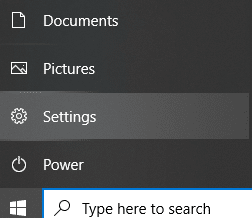
2. Qui, fai clic su Aggiornamento e sicurezza , come mostrato.
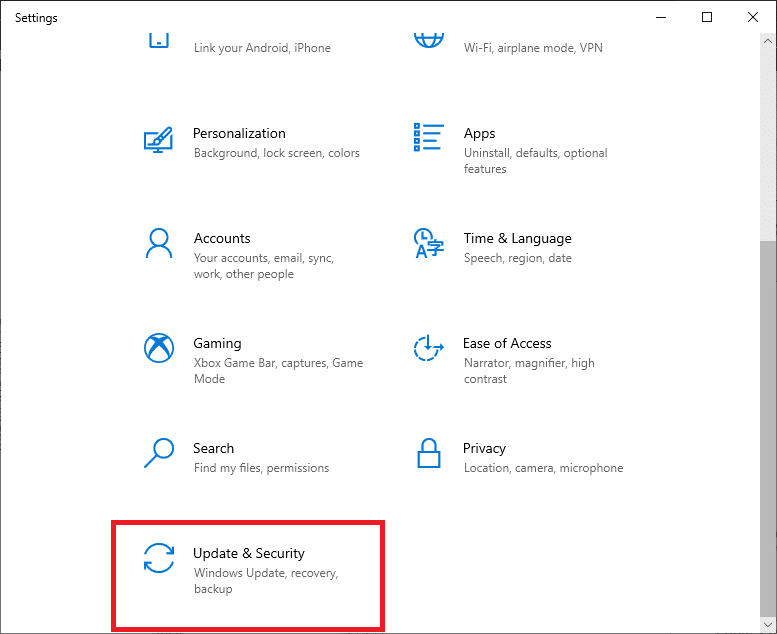
3. Ora, fai clic su Sicurezza di Windows nel riquadro a sinistra.
4. Selezionare l'opzione Protezione da virus e minacce in Aree di protezione.
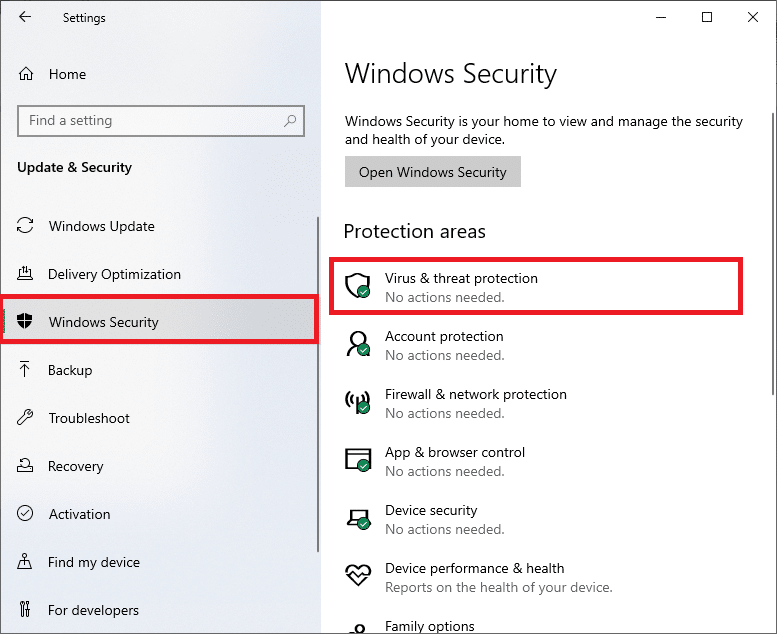
5. Fare clic su Opzioni di scansione , come mostrato.
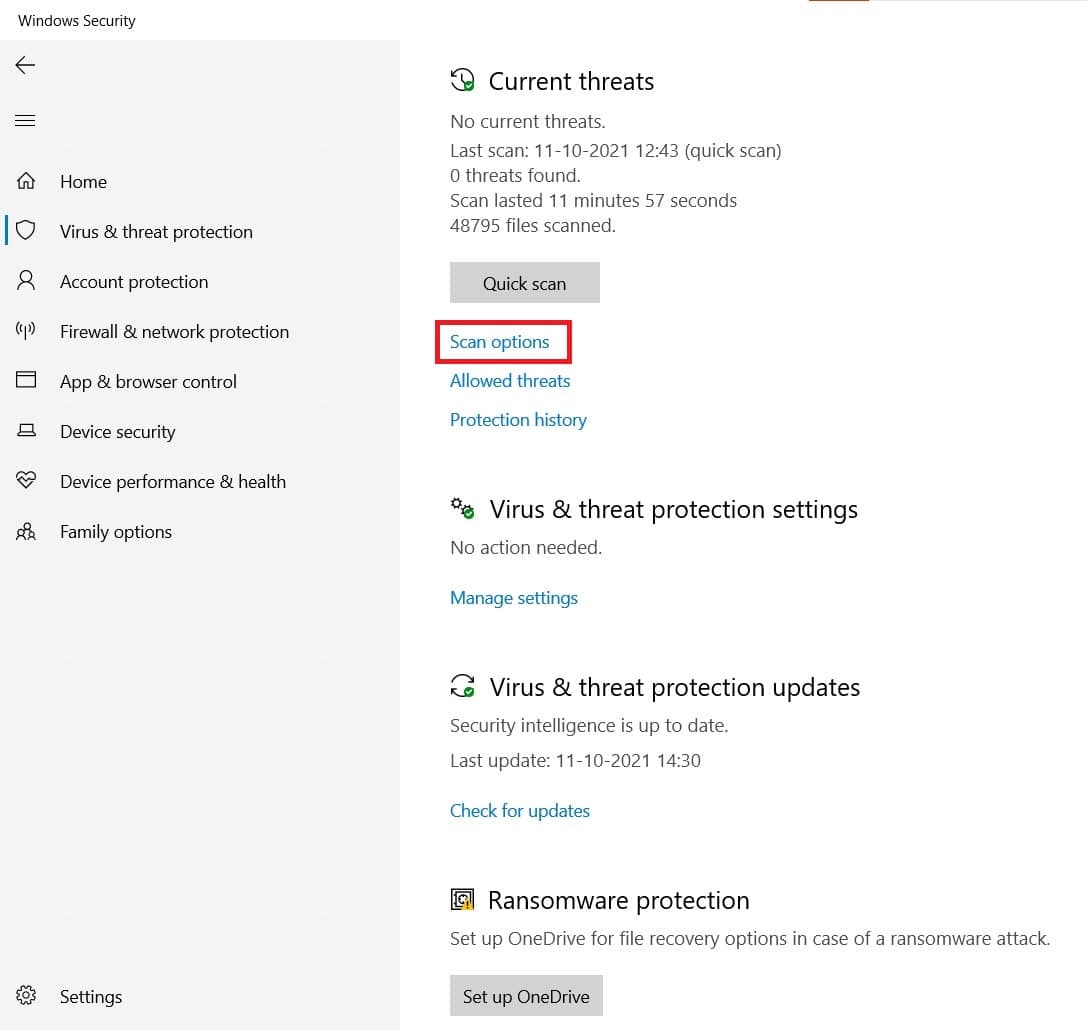
6. Scegli un'opzione di scansione secondo le tue preferenze e fai clic su Scansiona ora.
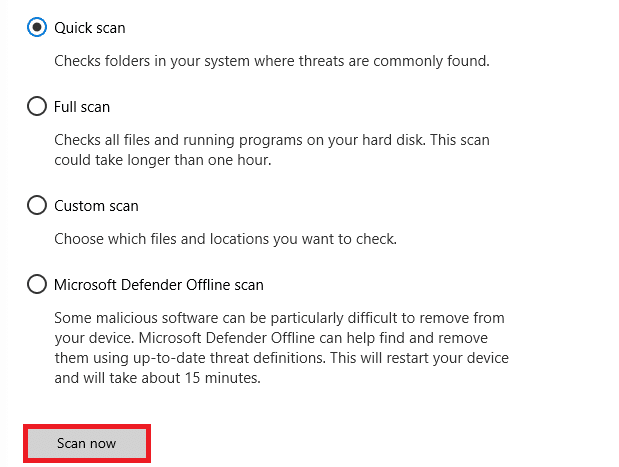
7. Attendere il completamento del processo di scansione .
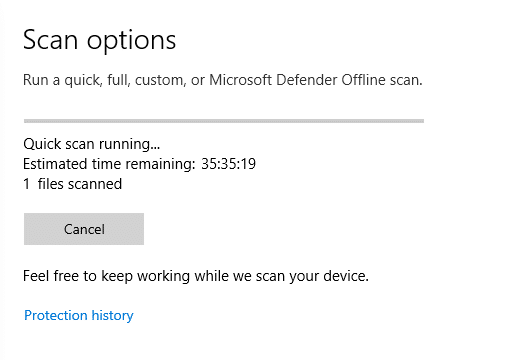
8A. Tutte le minacce saranno arruolate qui. Fai clic su Avvia azioni in Minacce attuali per sbarazzartene.
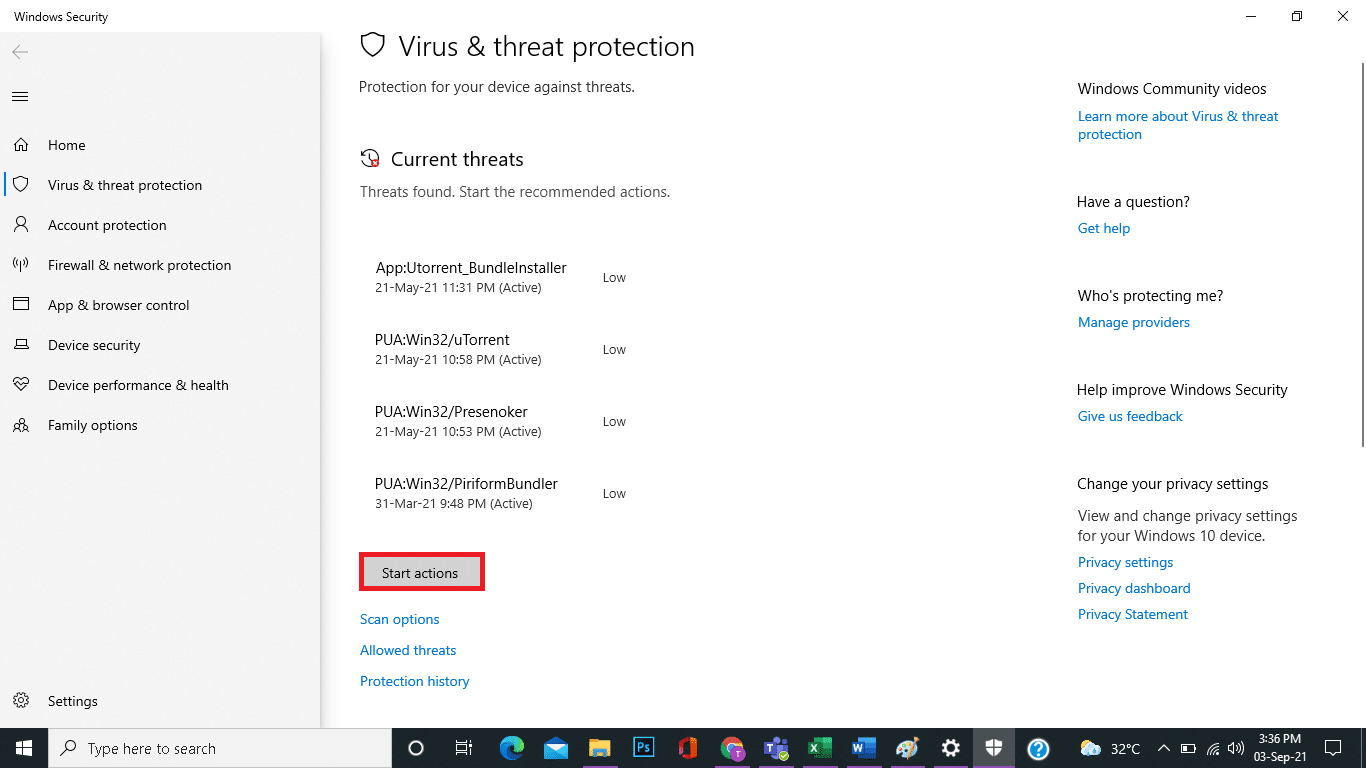
8B. Se non sono presenti minacce nel sistema, verrà visualizzato l'avviso Nessuna minaccia corrente .
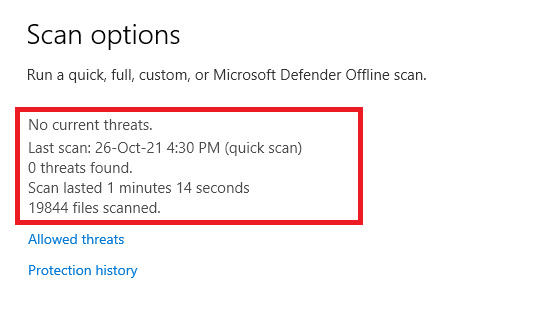
Parte 5: eseguire regolarmente il backup di tutti i file
Inoltre, si consiglia di eseguire regolarmente il backup di tutti i file per recuperarli in caso di perdita di dati imprevista. Inoltre, la creazione di un punto di ripristino del sistema nel tuo computer ti aiuterà a recuperare i file quando necessario. Segui le istruzioni sotto indicate per farlo:
1. Vai alla barra di ricerca di Windows e digita punto di ripristino . Ora, fai clic su Apri per avviare la finestra Crea un punto di ripristino .
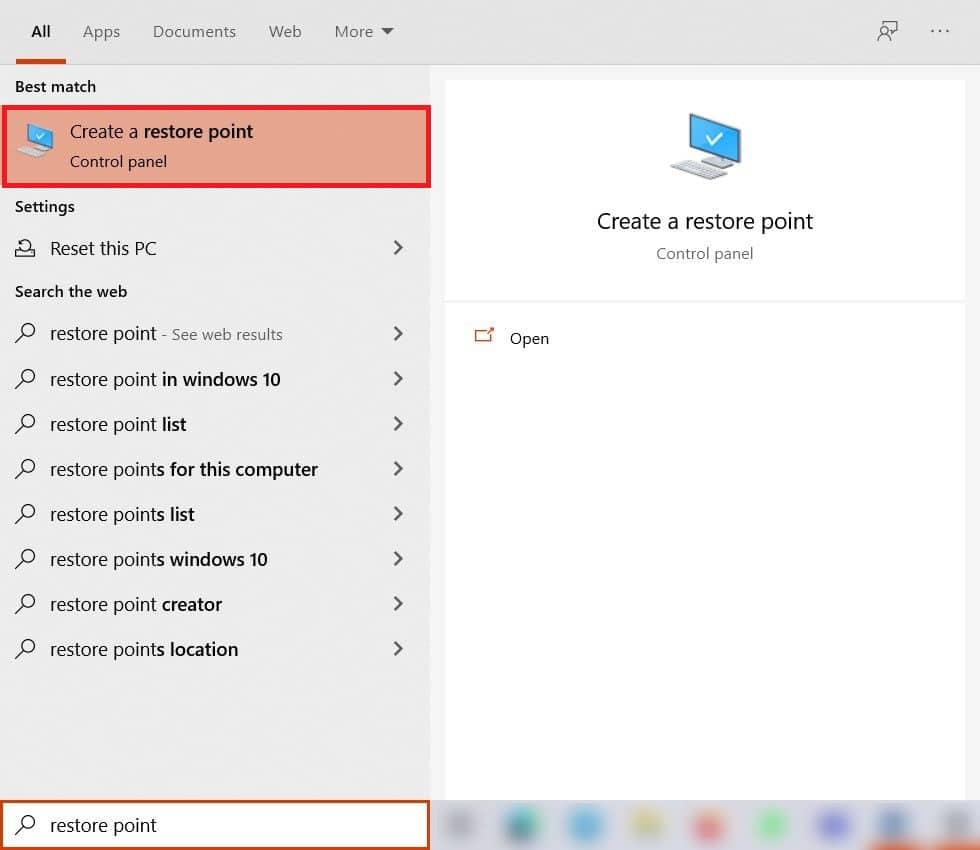
2. Nella finestra Proprietà del sistema , passare alla scheda Protezione del sistema .
3. Fare clic sul pulsante Crea... , come evidenziato di seguito.
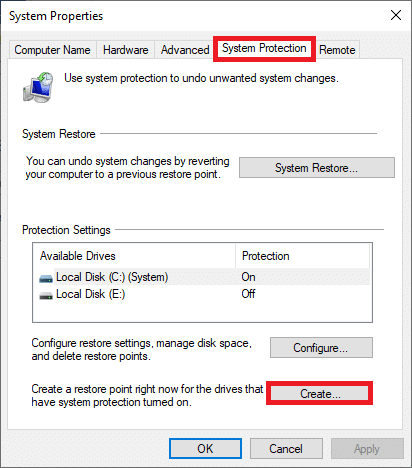
4. Ora, digita una descrizione per aiutarti a identificare il punto di ripristino e fai clic su Crea .
Nota: la data e l'ora correnti vengono aggiunte automaticamente.

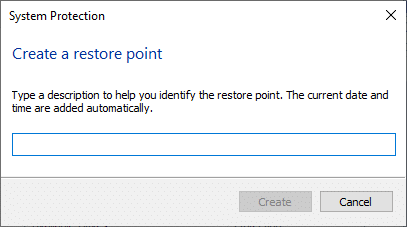
5. Attendere alcuni minuti e verrà creato un nuovo punto di ripristino. Infine, fare clic sul pulsante Chiudi per uscire.
Leggi anche: 7-Zip vs WinZip vs WinRAR (il miglior strumento di compressione dei file)
Perché vuoi disinstallare WinZip?
- WinZip è disponibile gratuitamente solo per il periodo di valutazione e in seguito dovrai pagarlo. Questo sembra essere uno svantaggio per molti utenti a livello di organizzazione poiché preferiscono utilizzare il programma a costo zero o basso.
- Anche se WinZip stesso è sicuro, ci sono diversi rapporti che indicano la presenza di Trojan Horse Generic 17.ANEV in esso.
- Inoltre, alcuni utenti hanno anche segnalato diversi errori imprevisti nel proprio PC dopo l'installazione di WinZip.
Come disinstallare WinZip
WinZip è sicuro? Sì! Ma se ti sta causando più danni che benefici, disinstallarlo è meglio. Ecco come disinstallare WinZip da PC Windows:
Passaggio 1: chiudi tutti i processi
Prima di disinstallare WinZip, è necessario chiudere tutti i processi in esecuzione del programma WinZip, come segue:
1. Avvia Task Manager premendo contemporaneamente i tasti Ctrl + Maiusc + Esc .
2. Nella scheda Processi , cercare e selezionare le attività WinZip in esecuzione in background.
3. Quindi, seleziona Termina attività , come mostrato.
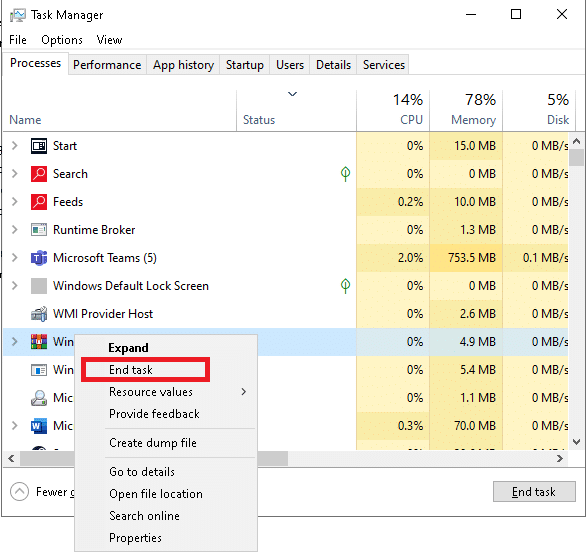
Passaggio 2: disinstallare il programma
Ora procediamo con la disinstallazione del programma WinZip dal desktop/laptop di Windows:
1. Avviare il Pannello di controllo cercandolo come mostrato.
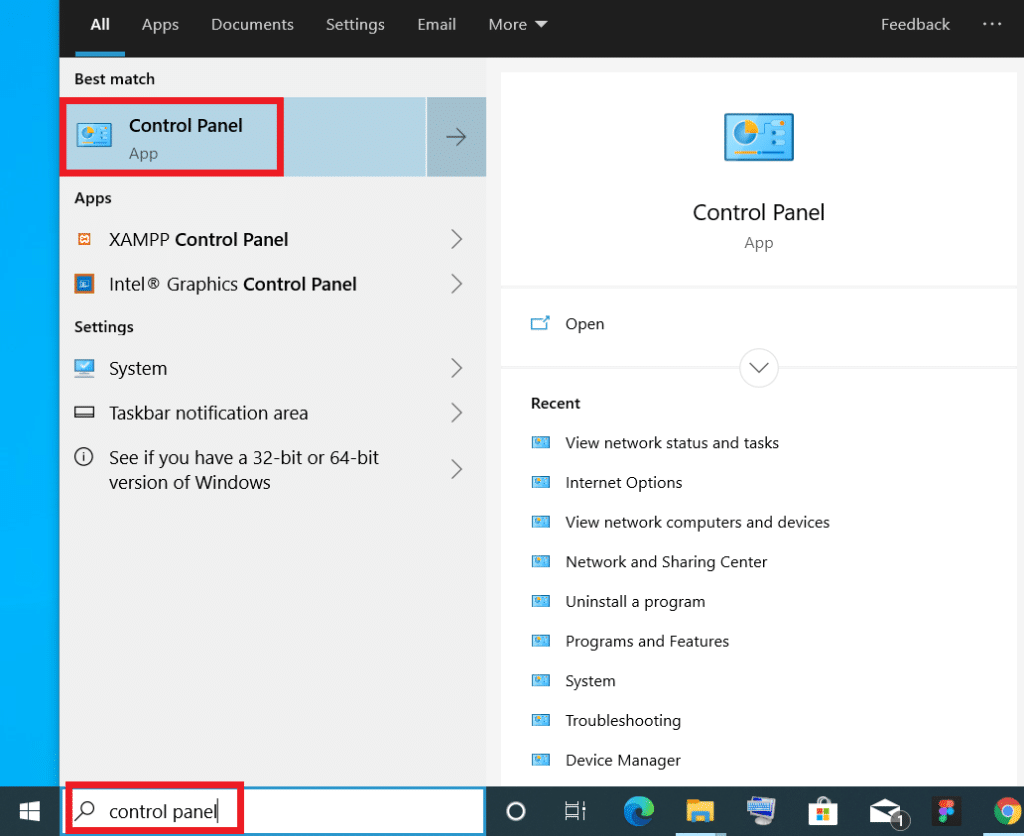
2. Impostare Visualizza per > Categoria e fare clic su Disinstalla un'opzione di programma , come evidenziato.
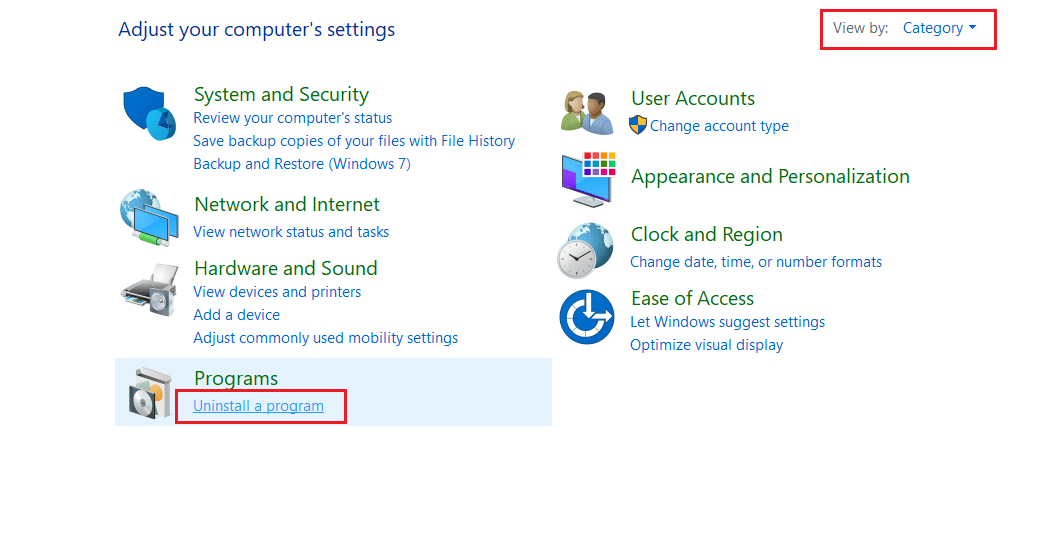
3. Ora cerca WinZip nella barra di ricerca nell'angolo in alto a destra.
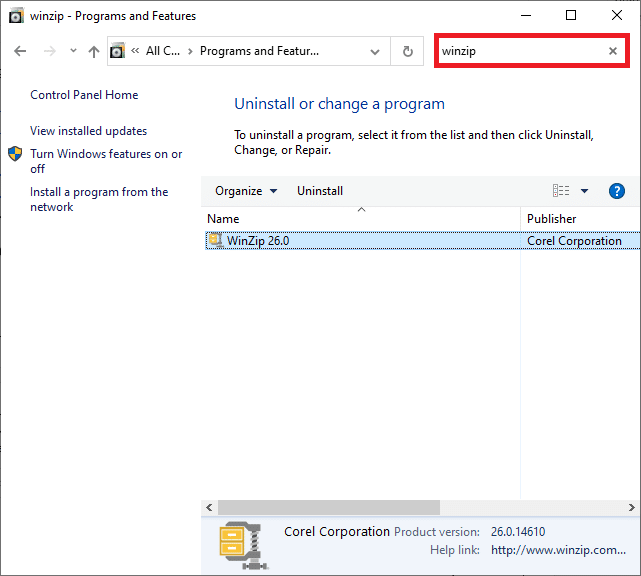
4. Fare clic su WinZip e selezionare Disinstalla , come illustrato di seguito.

5. Ora, conferma il prompt Sei sicuro di voler disinstallare WinZip 26.0? cliccando su Sì .
Nota: la versione di WinZip in uso qui è la 26.0, ma può variare a seconda della versione installata nel sistema.
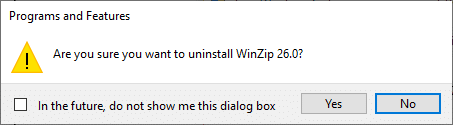
Leggi anche: Forza la disinstallazione dei programmi che non verranno disinstallati in Windows 10
Passaggio 3: rimuovere i file di registro
Dopo aver disinstallato il programma, dovresti rimuovere anche i file di registro.
1. Digita Editor del Registro di sistema nella barra di ricerca di Windows e fai clic su Apri , come mostrato.
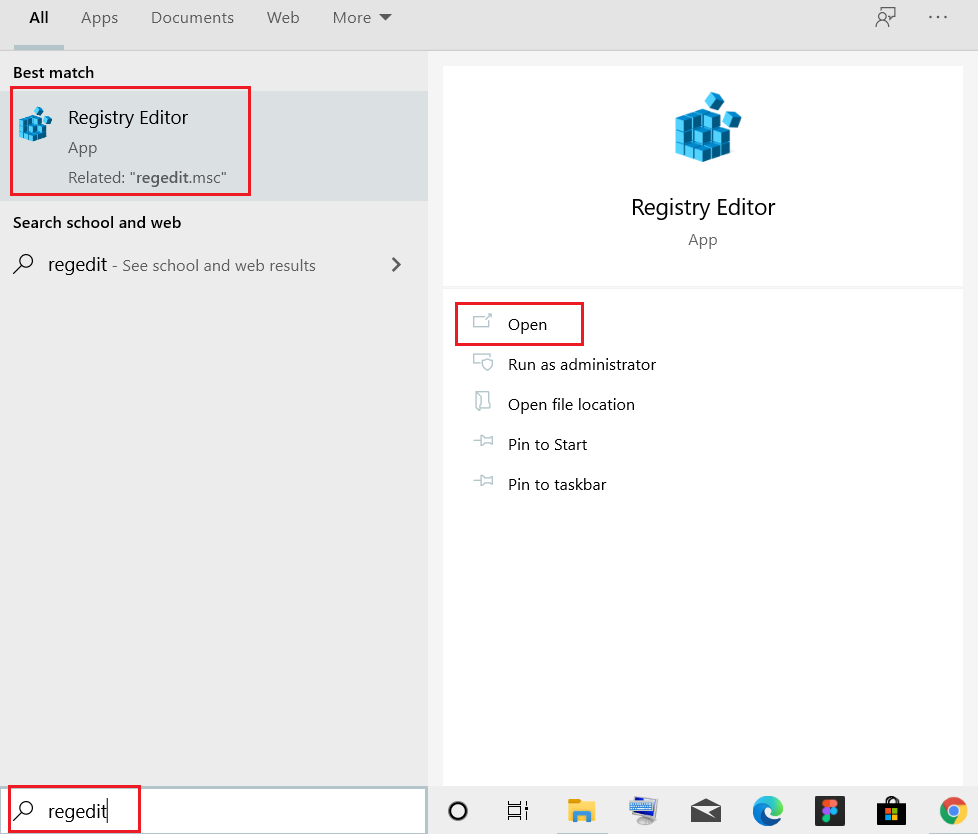
2. Copia e incolla il seguente percorso nella barra di navigazione dell'Editor del Registro di sistema e premi Invio :
Computer\HKEY_CLASSES_ROOT\*\shellex\ContextMenuHandlers\WinZip
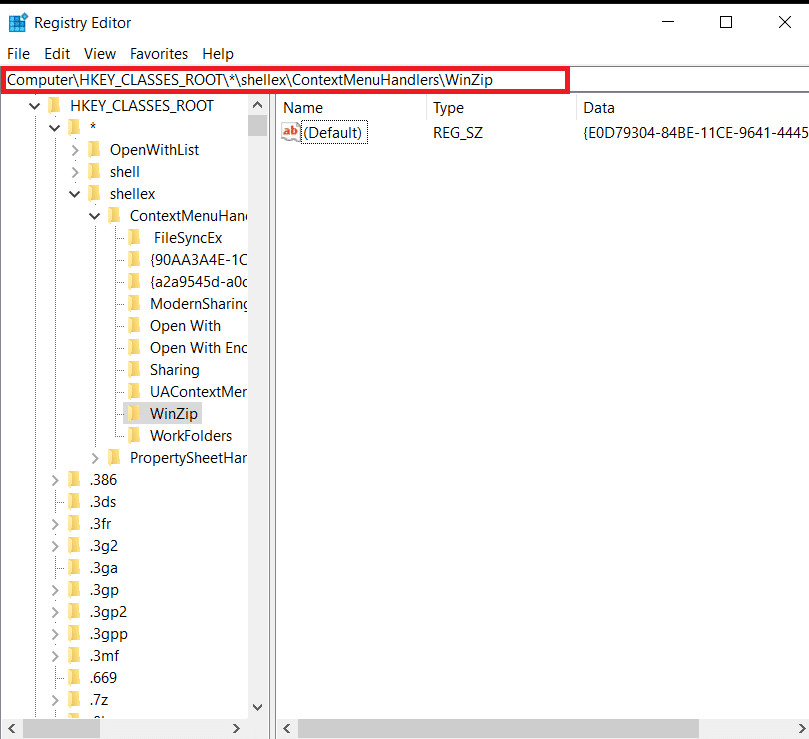
3. Se è presente una cartella WinZip , fare clic con il pulsante destro del mouse su di essa e selezionare l'opzione Elimina per rimuovere i file.
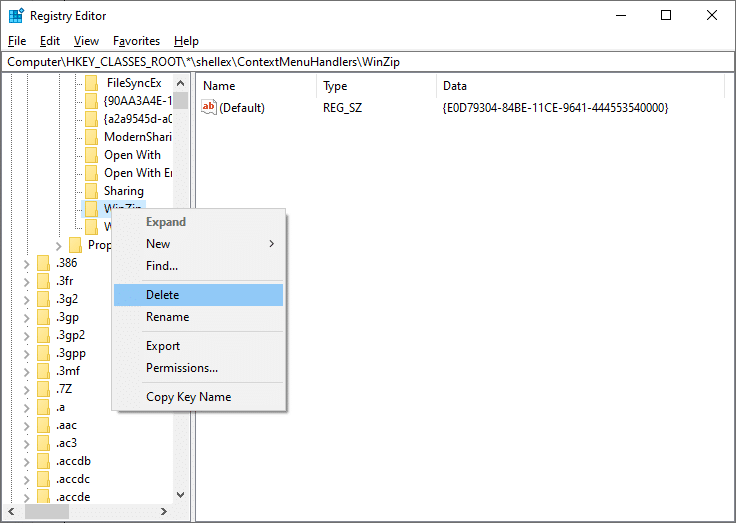
4. Ora premi contemporaneamente i tasti Ctrl + F.
5. Nella finestra Trova , digita winzip nel campo Trova cosa: e premi Invio . Usalo per trovare tutte le cartelle WinZip ed eliminarle.
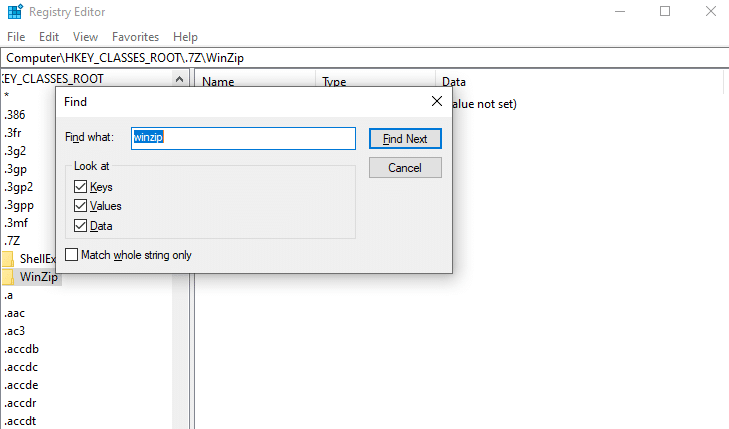
Pertanto, questo rimuoverà i file di registro del programma WinZip. Ora non devi più preoccuparti se WinZip è sicuro o meno.
Passaggio 4: elimina i file temporanei
Quando rimuovi completamente WinZip dal tuo sistema, saranno ancora presenti alcuni file temporanei. Quindi, per eliminare quei file, segui i passaggi indicati:
1. Premi il tasto Windows e digita %appdata% , quindi premi Invio.
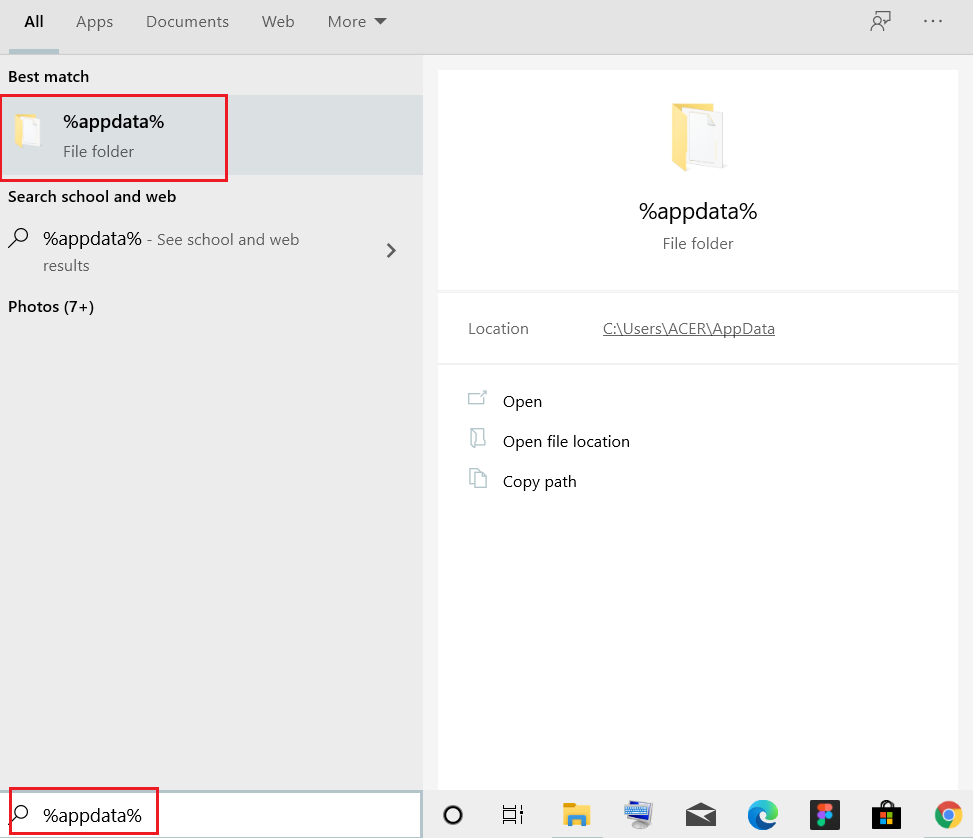
2. Nella cartella App Data Roaming , fare clic con il pulsante destro del mouse sulla cartella WinZip e selezionare Elimina , come illustrato di seguito.
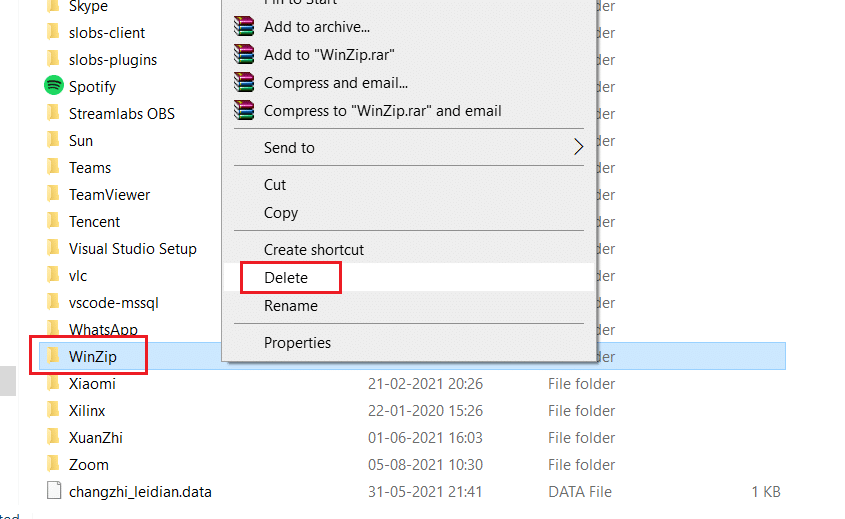
3. Ora premi il tasto Windows e digita %localappdata%. Quindi, fai clic su Apri , come mostrato.
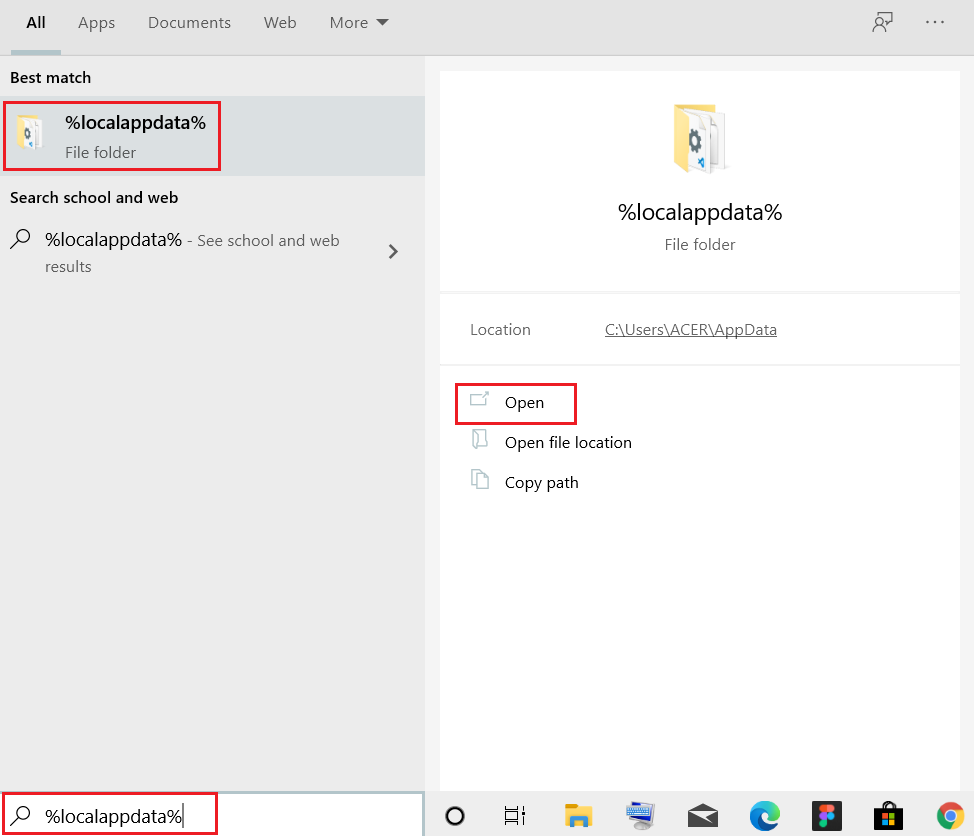
4. Ancora una volta, seleziona la cartella WinZip ed eliminala come mostrato nel passaggio 2 .
5. Successivamente, vai al desktop premendo contemporaneamente i tasti Windows + D.
6. Fare clic con il pulsante destro del mouse su Cestino e selezionare l'opzione Svuota cestino per eliminare definitivamente questi file.
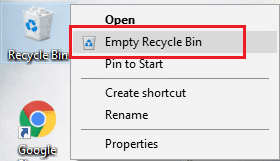
Consigliato:
- Che cos'è il servizio di elevazione di Google Chrome
- Come disattivare il microfono in Windows 10
- Come abilitare Telnet in Windows 10
- Come scaricare Windows 11
Ci auguriamo che tu abbia risposto alle domande: WinZip è sicuro e WinZip è un virus . Se non utilizzi il suddetto programma, puoi disinstallarlo utilizzando la procedura spiegata in questo articolo. Inoltre, se hai domande/suggerimenti, lasciali nella sezione commenti.
